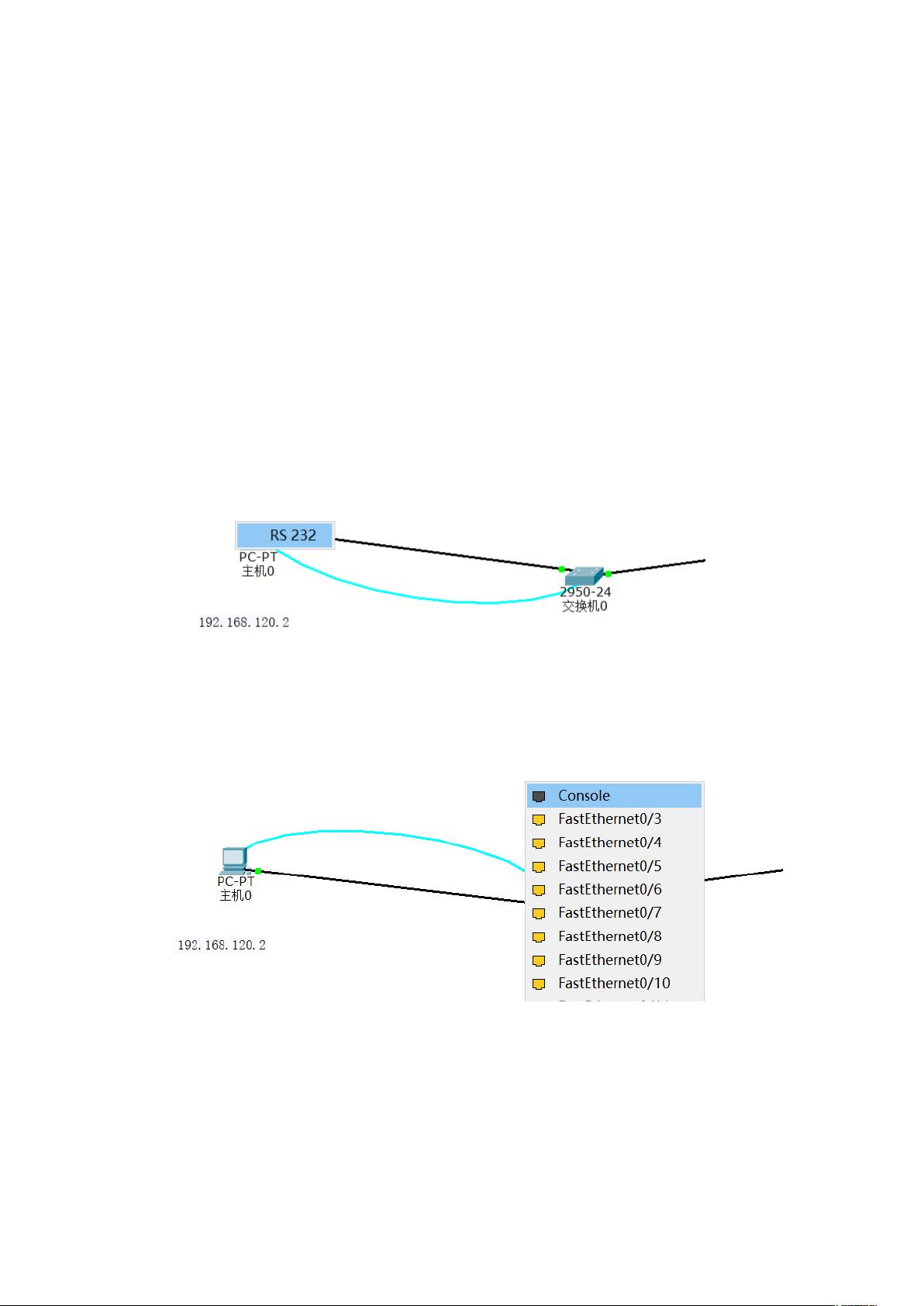Cisco Packet Tracer中PC远程操控交换机全攻略
需积分: 0 149 浏览量
更新于2024-09-04
2
收藏 333KB DOCX 举报
在掌握思科Cisco Packet配置PC端对交换机远程控制的过程中,首先理解不同模式至关重要。Cisco Packet Tracer 6.0是一个常用的模拟环境,适合于高校计算机网络课程的学习,尽管Cisco平台在教育领域广泛使用,但其安全性和版权问题不容忽视。针对初学者和学生,本文将指导如何在一个私有环境中实现这一功能。
1. 熟悉命令模式:
- 用户模式(Switch>):初始登录状态,执行基本命令如show、help等。
- 特权模式(Switch#):允许执行更高级别的命令,如更改配置或管理接口。
- 全局配置模式(Switch(config)):在此模式下,可以进行全局性的网络配置,如IP地址、VLAN等。
- 端口模式(Switch(config-if)):针对具体接口进行配置,如设置端口属性和访问控制列表。
2. 连线与确认:
- 在Packet Tracer中正确连接PC到模拟交换机,确保模拟线路显示绿色表示连接正常。
- 在仿真或实时模式之间切换,确保配置操作在真实的网络环境中也能应用。
3. 命令配置:
- 设置必要的密码和IP地址,如交换机的管理IP和用户登录密码。
- 使用命令如`enable secret`配置密码保护,`interface FastEthernet0/1`进入端口模式,`ip address`配置IP。
4. 结果验证:
- 使用ping命令检查PC能否通过配置的IP地址访问交换机。
- 对于某些版本,可能需要使用telnet或SSH进行远程登陆,实际环境中的命令行验证可能不可用,这时可以使用终端进行验证,确保配置生效。
5. 远程控制的实现:
- 成功验证后,你就能够通过PC上的工具远程控制交换机,进行配置、监控网络流量等工作,极大地提高了网络管理的便捷性。
掌握Cisco Packet Tracer的远程配置技巧对于学习计算机网络的学生来说是一项实用技能。它不仅帮助理解网络设备的底层工作原理,还能在实际项目中提高效率。对于寻求进一步深入学习其他交换机配置的同学,作者建议关注博主的其他文章以扩大知识面。
5108 浏览量
231 浏览量
2024-12-13 上传
248 浏览量
2025-02-13 上传
147 浏览量
185 浏览量
709 浏览量
132 浏览量
三郎君
- 粉丝: 248
最新资源
- JAD工具:Java反编译神器的实用教程
- Delphi多线程控件BmdThread_1.9的安装与测试指南
- Flash猜拳游戏源码分享 - 剪刀石头布
- Java编程课程中辐射监测任务1解析
- 深入探究ASP.NET同学录系统设计与实践
- Windows Server 2003双机热备技术实施教程
- 掌握kindeditor使用技巧,实例操作解析
- mimos:打造hapi生态系统的Mime数据库界面
- JqGrid在VS2010和MVC下的应用示例
- C#实现USB HID设备通信的方法及实例
- YangDiDi-bilibili.github.io网站CSS技术解析
- Eclipse贪吃蛇游戏插件简易安装指南
- MATLAB实现:非线性方程组的无导数解算器开发
- 揭秘:超级玛丽游戏源码的神秘面纱
- Scribd文档去划线解决方案及开发指南
- 单片机红外线控制数码管显示与蜂鸣器